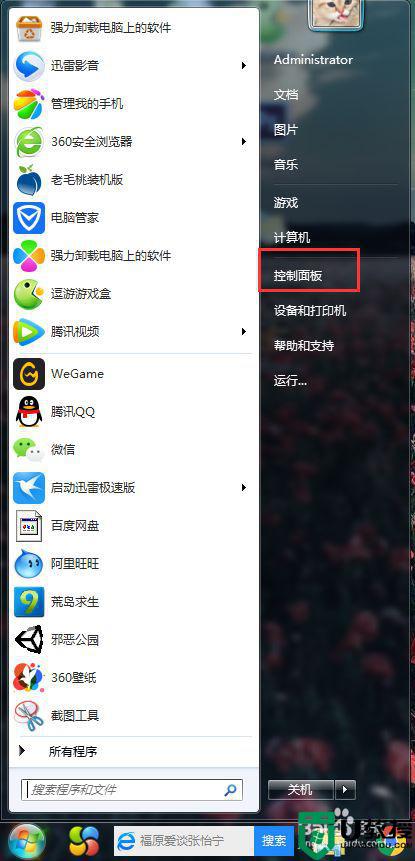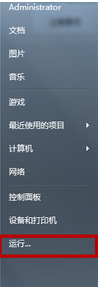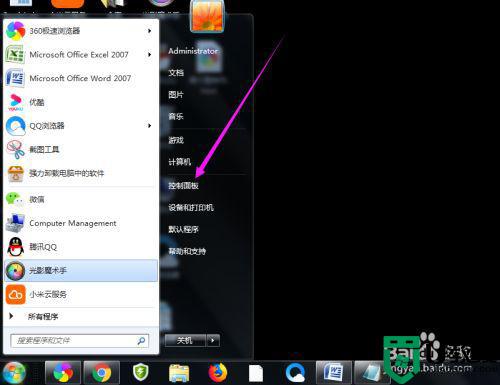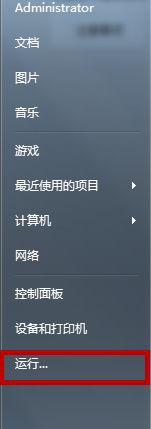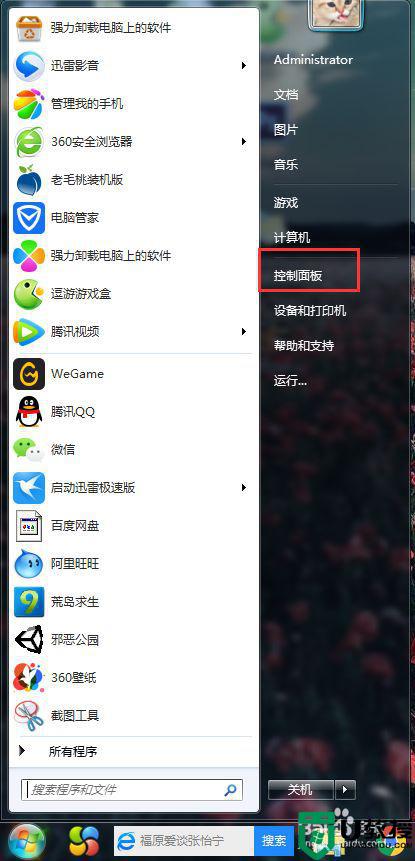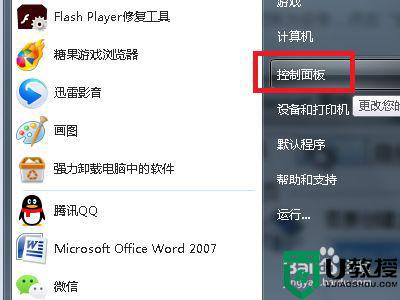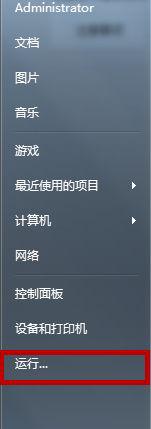win7笔记本待机后无法唤醒黑屏处理方法
每次在运行win7笔记本电脑如果出现一会时间无人操作的情况时,系统往往就会默认进入到待机黑屏状态,用户需要使用时再重新将其唤醒,不过有些用户也会遇到win7笔记本电脑待机后无法唤醒的情况,对此应该怎么处理呢?今天小编就来告诉大家win7笔记本待机后无法唤醒黑屏处理方法。
推荐下载:win7旗舰版纯净版
具体方法:
1、打开电脑“控制面板”,依次点击“系统和安全”——电源选项下方的“更改电脑按钮的功能”,出现此页面,点击“更改高级电源设置”。
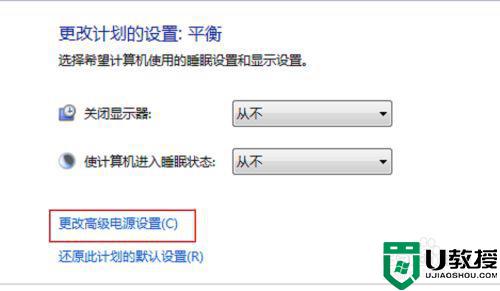
2、在电源选项中,鼠标下移拉动条,找到“睡眠”字样。
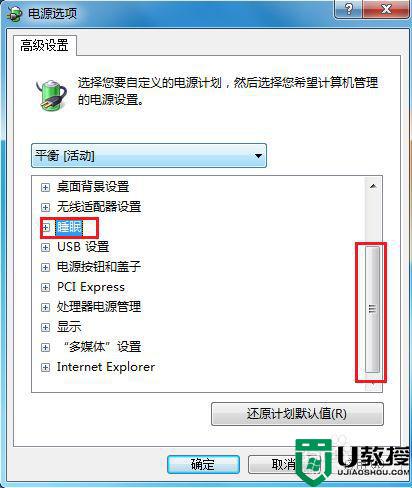
3、鼠标双击“睡眠”,看设置是“启用”的吗,如果没有启用,设为启用并且点击“应用”—“确定”。
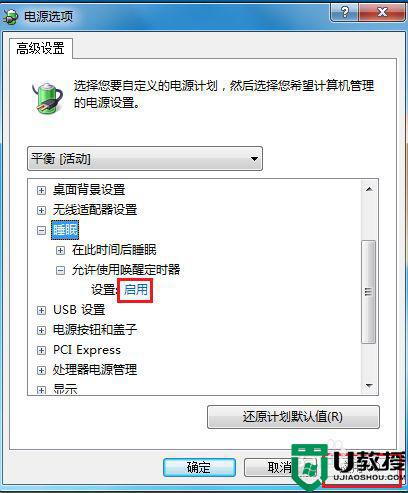
第二种方法:
1、在菜单搜索处输入:设备管理器,鼠标打开这个程序。
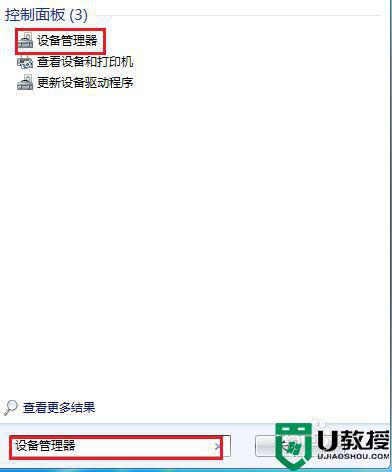
2、在设备管理器页面中,找到“鼠标和其他指针设备”,鼠标右键点击打开“属性”。
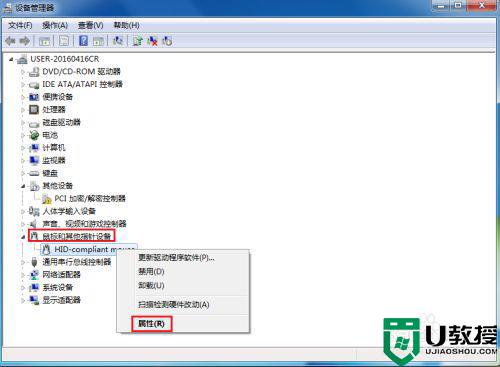
3、属性页面点击“电源管理”,把“允许此设备唤醒计算机”前面的对勾打上,然后确定,电脑就不会出现无法唤醒的问题了。
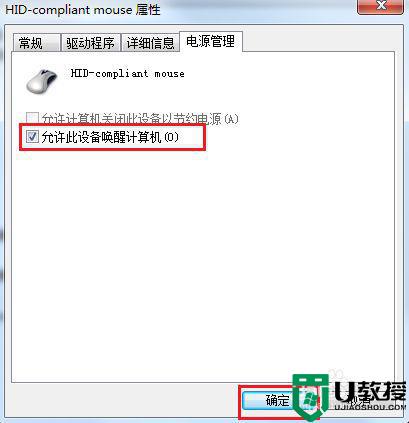
4、如果您想关闭休眠这个功能,就在“更改计划的设置”把两项显示设置都改为“从不”,保存修改就行了。
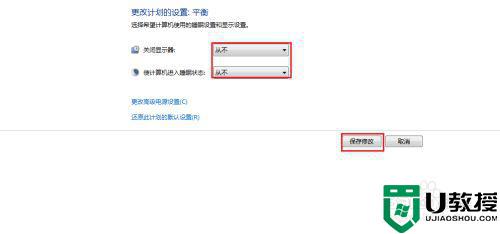
上述就是小编教大家的win7笔记本待机后无法唤醒黑屏处理方法了,碰到同样情况的朋友们赶紧参照小编的方法来处理吧,希望能够对大家有所帮助。